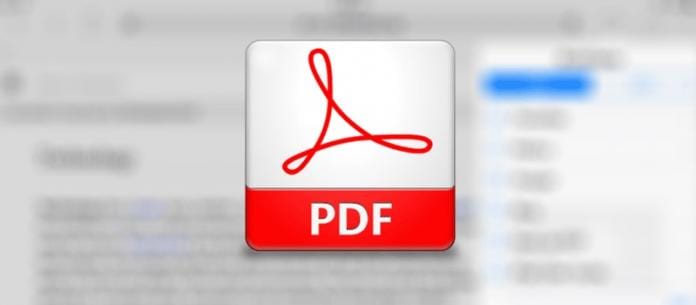
Spara någon av webbsidorna i din Chrome-webbläsare utan behov av förlängning, bara några knapptryckningar och enkel guide som vi diskuterade i artikeln och någon av artikeln sparas enkelt i din dator.
Idag i det dagliga livet läser vi upp massor av innehåll från olika webbplatser och vi fortsätter att utforska olika webbplatser. Många gånger när du stöter på internet och när du surfar tittar du på webbsidor som du vill spara dem och bära dem senare. Du kan titta på den offline och komma åt den när du sitter var som helst och kan till och med ta ut den senare för framtida bruk. Du behöver inte installera någon programvara från tredje part eller google chrome-tillägg för att ändra webbsidorna till pdf-filer. Här beskriver vi ytterligare en enkel metod och effektivt sätt att ändra webbsidor till pdf-filer. Det finns flera kostnadsfria tillägg i Chrome webbutik för att spara webbsidor som pdf-filer, men Chrome ger dig en inbyggd funktion som ett gratis tillägg för att spara webbsidor som pdf-filer.
Att spara webbsidor som en pdf-fil är en mycket användbar process när du vill spara en viktig artikel eller handledning som du föredrar att läsa den senare. Ett av de enklaste och rörliga formaten som kan stödjas av alla enheter och lätt kan distribueras. Så ta en titt på den kompletta guiden som diskuteras nedan för att fortsätta.
Hur man sparar webbsidor som pdf utan tillägg
Metoden är ganska enkel och lätt och du behöver bara följa några av de enkla steg-för-steg-guiderna för att spara någon av webbsidorna i pdf-format. Så följ stegen nedan för att fortsätta.
Steg för att spara webbsidor som pdf utan tillägg:
- Först och främst när du vill spara en webbsida, tryck helt enkelt på tangentkombinationen CTRL + P på ditt tangentbord.
- Nu visas dialogrutan Skriv ut och i dialogrutan Skriv ut klickar du på knappen Ändra under destinationen.
- Välj alternativet “Spara som PDF” från listan över destinationer.
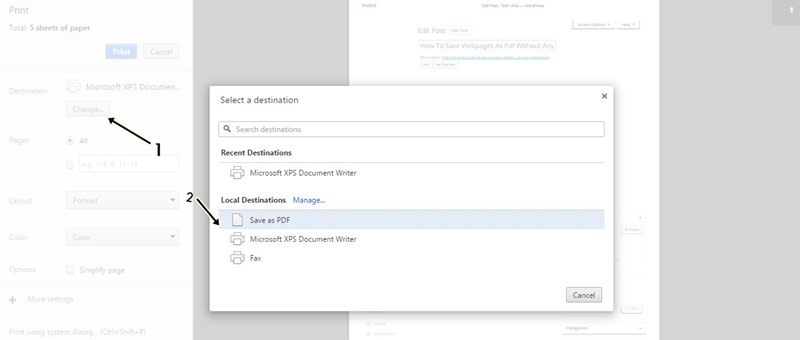
Spara vilken webbsida som helst som pdf utan tillägg Välj slutligen alternativet Spara och välj en plats för att spara webbsidan som en PDF-fil.
- Med hjälp av denna intressanta funktion kan du till och med öppna bilder och textfiler i Google chrome och spara dem som PDF-filer.
- Det är det du är klar, nu i detta behöver du inte lägga till någon tillägg, bara gör detta och spara innehållet enkelt.
Så ovanstående diskussion handlar om hur man sparar webbsidor som pdf utan någon tillägg. Använd denna enkla och lätta guide och du kan enkelt spara allt från webbsidor på några sekunder utan att behöva någonting, bara några knapptryckningar och din Chrome-webbläsare. Hoppas du gillar guiden, fortsätt att dela med andra också. Lämna en kommentar nedan om du har några relaterade frågor med detta.